windowsapps在哪 快速打开windowsapps文件夹的方法
更新时间:2023-09-17 10:41:00作者:mei
windows apps是微软应用商店使用的文件夹,是一款隐藏的文件夹,很多用户不知道windowsapps在哪?查看此文件夹是需要管理员权限的,但是要怎么查看?接下去教程详解快速打开windowsapps文件夹的方法,一起往下学习吧。
1. 接下来,找到Windows资源管理器打开。找到“ C: Program Files”文件夹,双击打开,然后找到WindowsApps文件夹,双击,在弹出的警告窗口中,点击继续。
注意:该文件夹,只有在取消“隐藏”的情况下才可以看到。
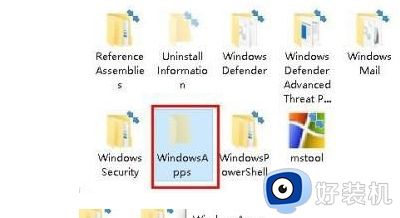
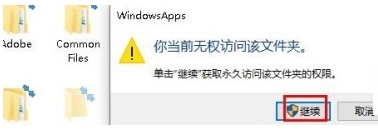
2. 接着在弹出的窗口中,点击“安全选项卡”的链接。
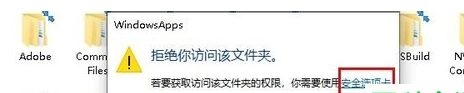
3. 在打开的WindowsApps属性窗口中,上方切换到“安全”选项下,点击右下角的“高级”按钮。
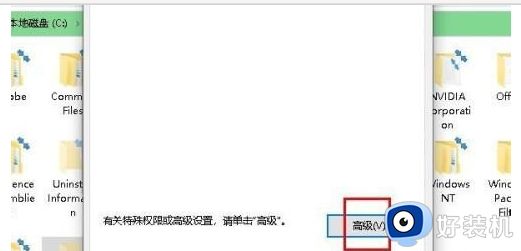
4. 如图,在打开的窗口中,所有者右侧点击“更改”。
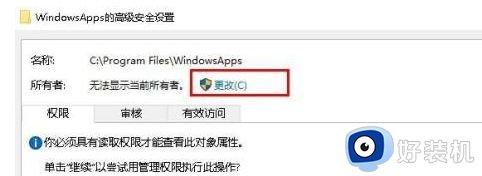
5. 如图,在打开的页面。在“输入要选择的对象名称”框中,将我们的用户名(比如Admin)或Microsoft帐户(比如yourusername@hotmail.com)输入进去,最后点击“确定”。然后退出窗口,我们就可以正常访问WindowsApps文件夹了。
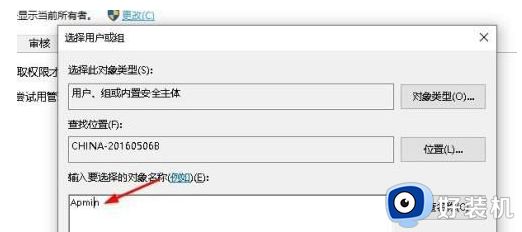
由于windowsapps文件夹是隐藏的,所以很多用户不知道在哪打开,阅读上述内容操作,即可轻松查看windowsapps文件夹。
windowsapps在哪 快速打开windowsapps文件夹的方法相关教程
- windows在哪打开共享文件夹 windows快速打开共享文件夹两种方法
- 电脑桌面上的文件存在哪个盘 放在桌面上的文件夹是存在哪个盘的
- windows照片在哪个文件夹 windows照片文件夹的位置详解
- 怎么在文件夹下打开cmd windows在当前文件夹下打开cmd的方法
- 压缩文件夹错误windows无法打开文件夹怎么解决
- 文件夹会出现假死如何解决 一招快速解决文件夹假死的方法
- wps收藏夹在哪里 wps收藏夹在哪个位置
- 文件夹选项在哪里找 电脑文件夹选项在哪里打开
- windows hosts文件在哪 快速找出windows hosts文件的方法
- 文件夹预览窗口怎么关闭 关闭电脑文件夹预览窗口的方法
- 115网盘如何下载磁力资源 115网盘下载磁力链接文件的方法
- 如何卸载联想浏览器 怎么把联想浏览器卸载
- excel表格a列被隐藏了怎么弄出来 excel表格a列隐藏如何显示
- lenovo打印机怎么连接电脑 联想打印机如何和电脑连接
- 百度网盘pc端怎么看共享文件 百度网盘电脑版如何查看共享文件
- 今日精选怎么关 360今日精选的关闭步骤
电脑常见问题推荐
- 1 百度网盘pc端怎么看共享文件 百度网盘电脑版如何查看共享文件
- 2 32位和64位的区别是什么 32位和64位系统的区别详解
- 3 秀米编辑器使用教程 秀米编辑器如何使用
- 4 wpsvba插件怎么安装 wps宏插件下载安装方法
- 5 windows进系统黑屏怎么办 windows系统黑屏一直进不了系统修复方法
- 6 设备管理器怎么打开 如何打开设备管理器
- 7 微信打字删除后面的字怎么取消 电脑微信打字会吃掉后面的字如何解决
- 8 网络经常断网又自动恢复怎么办 电脑自动断网一会儿又自动连上如何处理
- 9 steam下载位置更改方法?steam下载安装位置怎么改
- 10 itunes卸载不干净无法重新安装怎么办 电脑itunes卸载不干净安装不上如何解决
